Recientemente Trello ha anunciado una nueva funcionalidad que permite integrar este gestor de proyectos con el gestor de correo electrónico Microsoft Outllook. Desde La Fábrica del Tiempo os vamos a explicar cómo añadir esta extensión de forma sencilla.
Contexto
Tal y como os contamos en esta receta anterior sobre Trello y Outlook, la gestión de las tareas derivadas del correo electrónico es un proceso clave para evitar caer en la dinámica de depender de una bandeja de entrada inabordable.
La extensión de Trello para Outlook no sólo nos va a permitir crear tareas desde emails como ya vimos en el artículo anterior, sino que además nos va a permitir hacerlo de una forma mucho más rápida e integrada.
¿Qué elementos necesitas para esta receta?
- Cuenta de usuario en la aplicación de gestión de proyectos colaborativos: Trello.
- Cuenta de Microsoft Outlook 365 o de https://outlook.live.com/owa/ para poder usar el servicio de correo electrónico de Outlook.
- Extensión del correo electrónico de Outlook: “Trello”.
Pasos a seguir para la receta
Paso 1: Para comenzar nos dirigimos a la página https://login.live.com e iniciamos sesión con nuestra cuenta de Microsoft.
Paso 2: Una vez iniciada la sesión nos dirigiremos a la parte superior derecha y pulsaremos sobre el icono de configuración (el engranaje).
Paso 3: En el menú que se nos ha desplegado pulsaremos sobre «Administrar integraciones«.
Paso 4: Se nos abrirá una ventana en la que se nos mostrarán varias aplicaciones para Outlook, nos dirigiremos al cuadro de búsquedas, introduciremos la palabra «Trello» y pulsaremos sobre el icono de la lupa para comenzar la búsqueda.
Paso 5: Una vez que hayamos encontrado la integración de Trello para Outlook pulsamos sobre ella. Se nos mostrará una ficha en la que tendremos que pulsar sobre «Desactivado» para activar la extensión en nuestra cuenta de correo.
Paso 6: Cuando la integración esté activada nos dirigiremos al correo que deseamos capturar como tarea de Trello y pulsamos sobre él.
Paso 7: Si nos fijamos en el correo que hemos abierto veremos que se ha añadido un icono con el logotipo de Trello, ahora pulsamos sobre él, se nos abrirá una ventana emergente en la que se nos pedirán los datos de nuestra cuenta de Trello y nos pedirán que permitamos a la extensión usar nuestra cuenta de Trello, pulsamos sobre «Permitir«.
Paso 8: En la parte derecha de nuestro navegador nos aparecerá una pantalla preguntándonos el lugar en el que queremos guardar la tarea, establecemos el tablero donde irá dirigida y la lista donde será capturada. También debemos introducir el nombre de la tarea, una descripción y la fecha en la que la realizaremos. Una vez establecidos todos los campos pulsamos sobre «Add«.
Paso 9: Ahora nos dirigiremos a nuestro proyecto de Trello para ver si la tarea se ha capturado correctamente. Si pulsamos sobre «View in Trello» en la pantalla del correo electrónico en la que hemos capturado la tarea, se nos abrirá directamente el tablero donde capturamos la tarea.
Si capturamos tareas directamente desde la bandeja de entrada del correo electrónico, optimizaremos nuestro tiempo ya que evitaremos crear listas en el email, marcar estos como leídos o no leídos y también ganaremos la sensación de que tenemos todo bajo control y correctamente capturado.
¿Os animáis a probarlo? ¡Comentadnos vuestra experiencia!
Aprende mucho más sobre Trello
¿Conoces nuestra plataforma play adocc? Es una plataforma pensada para personas como tú que quieren optimizar su trabajo diario a través de herramientas y métodos de productividad. Con una única suscripción tienes la posibilidad de acceder a todo nuestro contenido en vídeo, organizado en rutas de conocimiento.
Entre los contenidos, tienes disponible una ruta de conocimiento sobre Trello a través del MMP Método Momentos Productivos®.
Puedes comenzar una prueba gratuita en el siguiente enlace.
- 10 Consejos para mantener la concentración si tu oficina está vacía como un pueblo fantasma - abril 11, 2017
- ¿Qué ofrece Facebook Workplace a las organizaciones? - marzo 29, 2017
- Cómo sabotear una reunión de trabajo - marzo 23, 2017


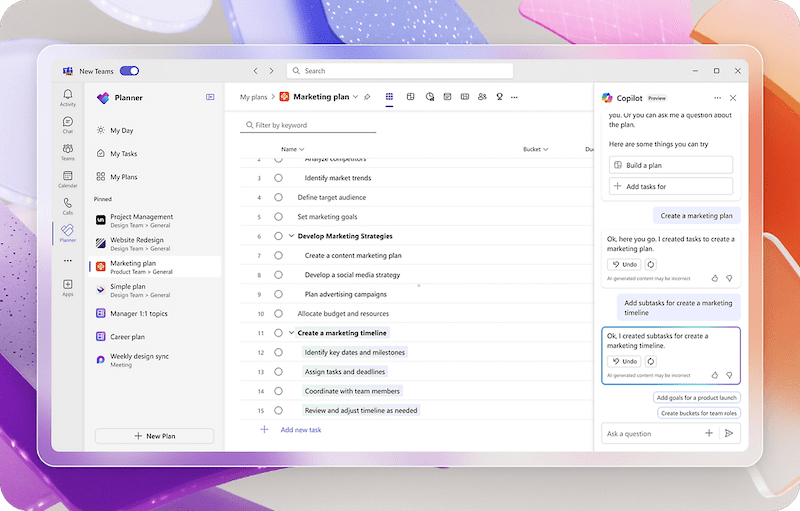

15 Comentarios. Dejar nuevo
Hola, yo siempre he usado GTD con las tareas de Outlook, la razón fundamental es que meto el correo que me ha generado la tarea como adjunto en la propia tarea. De esta forma cuando la terminó contestó el correo al que me lo pidió en el mismo hilo y no tengo que andar buscando el correo.
Esto es lo que me hecha para atrás al pasarme a Trello. Veo genial esta integración con Outlook para crear la tarjeta, pero cuando la termino tengo que que volver a mi correo, buscar el mensaje y contestar.
Alguna idea?
Gracias
Hola Jesús,
El proceso lógico es que cuando conviertes un email en tarea, ese email lo muevas a una carpeta para tenerlo archivado y localizable. Cuando esa tarea implica responder el emails horas o días más tarde, en teoría es tan sencillo como buscar (en el buscador de Outlook) a esa persona y responder dicho email (hablamos de una cuestión de segundos).
Obviamente el uso de las tareas de Outlook con el correo como adjunto te puede hacer más rápido el proceso de abrir un email, pero la agilidad que te proporciona una herramienta como Trello (a nivel de organización y gestión) no la tienes con Outlook.
No existe una herramienta perfecta para todos los casos, lo importante es tener claras las necesidades y la forma de trabajar, y a partir de ahí implementar dicha forma de trabajo en una herramienta que permita optimizar el proceso.
Hola. Muy util tu blog. te hago dos preguntas. Es posible vincular con OUTLOOK de escritorio? y hay alguna opcion de unificar los calendarios de todos los tableros en un solo?
Hola María,
Es posible, tienes que instalar igualmente el complemento de Trello a través de la tienda o Add-ons de Outlook.
Para poder ver todos los calendarios de Trello en un mismo sitio, puedes integrar cada calendario individual en el calendario de Outlook, o puedes utilizar una aplicación como https://calendar-for-trello.com/es/
Espero que sea de utilidad.
Hola! necesito vincular mi outlook de escritorio con el Trello y no encuentro como hacerlo. ¿Podrían ayudarme? Gracias!
Hola Andrea, te hemos enviado las instrucciones. Gracias por visitar nuestro blog.
Hola también me gustaría conocer las instrucciones para vincular Outlook escritorio a Trello
Hola Susana, aquí tienes información para poder hacerlo: https://help.trello.com/article/1075-outlook-add-in
Estimados, antes que todo un afectuoso saludo y felicitarlos por su blog, el motivo de mi publicación es consultarles si saben de que manera se puede asociar el outlook (versión de escritorio) a la cuenta de Trello, ya que desde el 31 de marzo del 2019, Trello ya no tiene compatibilidad con internet explorer,
Si pudieran indicarme como se resuelve este problema se los agradecería
Hola José Miguel,
Puedes probar estas recomendaciones de Trello y Outlook a través de otros navegadores como Chrome y Firefox.
Hola,
cambiando los navegadores predeterminados de windows y aun deshabilitando el internet explorer del sistema, no consigo iniciar sesión en trello desde Outlook deskto por «Trello ya no tiene compatibilidad con internet explorer».
Alguna solucion?
Gracias de ante mano
Hola Ramón,
Si tienes dificultad, puedes probar a activar el complemento desde la versión web (si tienes acceso) ya que se sincroniza.
Hola,
el complemento ya lo tengo activado, no puedo iniciar sesión ni en web ni en desktop.
un saludo.
Hola! Veo en comentarios anteriores que es posible integrar Trello en Outlook de escritorio. Yo lo he hecho en online pero en escritorio no veo como. ¿Me podrías indicar?. ¿Es posible que me pases esas instrucciones que has mandado mas arriba?
Gracias de antemano
Hola Alberto,
Para poder añadir el complemento de Trello en la versión de escritorio debes tener una versión compatible con complementos, es decir, a partir de la versión 2013 de Outlook. Si es así, aquí tienes información de Microsoft sobre esta cuestión: https://support.office.com/es-es/article/Obtener-un-complemento-de-Office-para-Outlook-1ee261f9-49bf-4ba6-b3e2-2ba7bcab64c8#OfficeVersion=Windows
En cuanto a las instrucciones que comentamos más arriba, compartimos el enlace sobre el artículo que describe la integración del calendario de Trello: http://lafabricadeltiempo.es/completa-tu-google-calendar-con-las-tareas-de-trello/ (en este caso aplicado sobre Outlook).